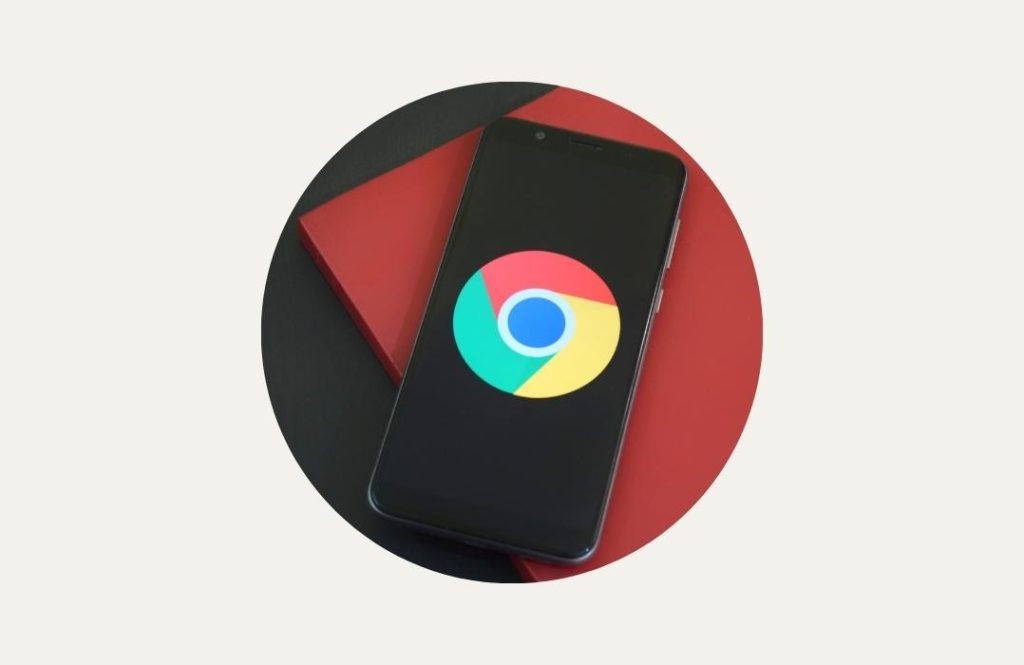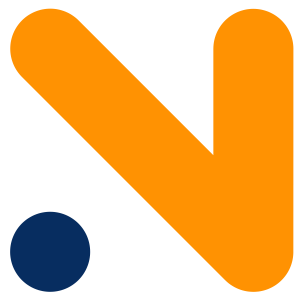Birçok tarayıcıda otomatik doldurma özelliği vardır. Biz bu yazımızda Google Chrome otomatik doldurma verilerinizi nasıl sileceğinizi göstereceğiz.
Google Chrome, ödeme bilgilerinizi taşımış veya değiştirmiş olmanıza rağmen size aynı otomatik doldurma girişlerini mi öneriyor? Ya da belki bir arkadaşınız bilgisayarınızı kullandı ve verileri Chrome’a kaydedildi ve silmek istiyorsunuz. Eski otomatik doldurma girişlerini ortadan kaldırmak veya bunları istediğiniz gibi özelleştirmek için bazı ipuçlarını burada bulabilirsiniz.
Chrome Otomatik Doldurma Verilerine Nasıl Erişilir?
Google Chrome otomatik doldurma verilerine erişmek için aşağıdaki adımları uygulayınız.
- Adres çubuğuna chrome://settings yazarak veya Chrome penceresinin sağ üst köşesindeki ⁝‘a tıklayın.
- Açılan menüden Ayarlar‘a tıklayın.
- Sağ menüden Otomatik Doldurma‘ya tıklayın.
bu adımların ardından otomatik doldurma verilerinize erişebilirsiniz.
Google Chrome Kayıtlı Şifreleri Görme
Günümüzde birçok internet sitesini kullanabilmemiz için hesap oluşturmamız gerekiyor. Bundan dolayı da birçok üyeliğimiz oluyor ve bunların kullanıcı adı ve şifresini hatırlamamız da zorlaşıyor.
Üyeliklerimizin verilerini unutmamak için de Chrome gibi tarayıcılarda şifrelerimizi kayıt ediyoruz. Şimdi sizlere bu kayıtlı şifreleri nasıl görebileceğinizi ve nasıl silip değiştirebileceğinizi anlatacağız.
- Öncelikle tarayıcınızın adres çubuğuna chrome://settings/passwords yazın ve Enter‘a basın.
- Otomatik Doldurma’ya tıklayın.
- Şifre Yöneticisi’ne tıklayın.
Bu adımları uygulayarak kayıtlı şifrelerinize ulaşabilirsiniz.
Chrome Kayıtlı Şifreleri Silme
Google Chrome’de kayıtlı şifreleri silmek veya kaldırmak için aşağıdaki adımları uygulayınız.
- Öncelikle tarayıcınızın adres çubuğuna chrome://settings/passwords yazın ve Enter‘a basın.
- Kayıtlı Şifreler alanına gelin.
- Silmek istediğiniz şifrenin yanında bulunan ⁝‘a tıklayın.
- Ardından Kadır’a tıklayarak kayıtlı şifrenizi silin.
Chrome Kayıtlı Şifreleri Değiştirme
Google Chrome’de kayıtlı şifreleri değiştirmek ve düzenlemek için aşağıdaki adımları uygulayabilirsiniz. Bu sayede Chrome otomatik doldurma verilerinden biri olan şifrelerinizi düzenleyebilirsiniz.
- Öncelikle tarayıcınızın adres çubuğuna chrome://settings/passwords yazın ve Enter‘a basın.
- Kayıtlı şifrelerinizi burada bulacaksınız.
- Düzenlemek için şifrenin yanında bulunan ⁝‘a tıklayın.
- Şifreyi Düzenle‘ye tıklayın.
- Bilgisayarınızın varsa şifresini girin.
- Açılan sayfadan şifrenizi düzenleyip Kaydet‘e tıklayın.
Google Chrome Kayıtlı Kredi Kartı Silme ve Düzenleme
Google Chrome’de kayıtlı kredi kartınızı güvenlik nedeniyle veya değiştirmek için kaldırmak istiyor olabilirsiniz. Google Chrome’de ödeme yönteminizi silmek ve değiştirmek için aşağıdaki adımları izleyiniz.
- Chrome tarayıcınızın arama kısmına chrome://settings/payments yazarak ödeme yöntemleri sayfasına girin.
- Açılan sayfada kayıtlı kredi kartınızı göreceksiniz.
- Yan tarafında bulunan yönlendirme ikonuna tıklayın.
- Karşınıza https://pay.google.com/gp/w/u/0/home/paymentmethods sayfası çıkacak.
- Burada kayıtlı kredi kartınızın altında bulunan Kaldır ve Düzenle seçeneğini kullanarak bilgilerinizi silebilir ve düzenleyebilirsiniz.
Google Chrome Kayıtlı Adres Silme ve Düzenleme
Chrome otomatik doldurma verilerinizden bir diğeri de adreslerinizdir. Adresler ve Daha Fazlası seçeneği altında bulunan bu bilgiler telefon numaraları, e-posta adresleri ve gönderim adresleri gibi bilgileri içerir. Bu bilgileri silmek ve düzenlemek için;
- chrome://settings/addresses sayfasına gidin.
- Burada kayıtlı bilgilerinizi göreceksiniz.
- En sağda bulunan ⁝‘a tıklayın.
- Düzenle ve Kadır seçeneklerinden birini seçerek kayıt edin ve işlemi tamamlayın.